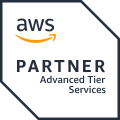1. はじめに 今回は2021年6月23日のSORACOM Discovery 2021「STARTLINE」で発表された 新サービス『SORACOM Arc』のプライベートベータ版を新入社員の2人が ひと足先に SORACOM Arc(以下、Arc)は、これまでセルラー通信の利用が前提であったSORACOMの各種プラットフォームサービスを、WiFiや有線通信、衛星通信といったあらゆるIPネットワークから利用可能にするサービスです。 株式会社ソラコム 提供 Arcが登場する以前は、SORACOMの各種プラットフォームサービスを利用するにはSORACOM Airによるセルラー通信やLPWA通信が必要でしたが、Arcを利用することであらゆるIPネットワークからSORACOMのサービスが利用可能となり、より柔軟な運用ができるようになりました。 Arcの実装手順はとてもシンプルです。 まず、バーチャルSIMを発行し、デバイスからはソラコムが提供するエージェントプログラム「soratun(ソラタン)」または、オープンソースのWireGuard実装を利用して仮想ネットワークインターフェイスを作成します。 たったこれだけでSORACOM Air for セルラーを用いたセルラー通信と同様にソラコムのプラットフォームサービスを利用できます。もちろん、SIMカードは必要ありません ArcはオープンソースのVPN実装であるWireGuardを要素技術として採用し、デバイスとSORACOMプラットフォーム間をVPN接続します。そのため、デバイスとSORACOMプラットフォームの間の通信も安全(セキュア)に行うことができます。 WireGuardは、従来のVPNソフトウェアよりも効率よく通信ができるよう設計されています。そのため、OpenVPNやIPsecよりも高速に動作すると報告されています。また、最新の暗号化技術を利用していることも特徴です。 Arcのユースケースとしては次のようなものが考えられます。 SORACOM TOPページからSAMユーザー(SORACOM Access Mnagement User)を作成します。 認証キーIDと認証キーシークレットは後で使用するのでクリップボードなどにコピーしておきます。 ブートストラップによって作成された設定ファイル(arc.conf)を確認すると、IMSI(SIMカードごとに発行される固有番号)が999999778706372であることが確認できます。 soratunを実行して仮想ネットワークインターフェースを作成します。作成ができたかどうか確認するために新しいタブを開いてpingでネットワークの疎通を確認! これで仮想ネットワークインターフェースの作成が確認できました。時間にしてわずか数分です。念のため、ソラコムプラットフォームの方でも確認してみましょう。 このバーチャルSIMのサブスクリプションには[planArc01]と表示されており、状態が[オンライン]になっていることが確認できます。 また、このSIMのIMSIを確認してみると設定ファイルの値(999999778706372)と一致していることが確認できます。 これでソラコムプラットフォームへのアクセスに成功できたことが確認できました!! 最後にHarvestを使っての可視化ですが、ここから先の手順は通常のSIMと全く同じように作業することができます。 今回はsoracom_handsonという名前でグループを作成しました。最後にHarvest Dataの設定をONにして、『温度センサーのデータを SORACOM Harvest Data で可視化する』を参考にtemperature.shをダウンロードして実行します。 無事に可視化することができました! このようにSORACOMの新サービス『SORACOM Arc』を使うと誰でも簡単に短時間でバーチャルSIMを作成してSORACOMのサービスを利用することができるようになります。 Arcを利用することによって遠隔地、例えば自宅などから直接現地に赴く必要なくSIMの設定を行うことができるようになります。また、SIMの弱点とも言える圏外の問題も同時に解決しており、あらゆるネットワークが繋がる場所でどこでもサービスを利用することができます。 実際、SORACOMのサービスもRaspberry Piもつい数日前に触り始めたばかりの新入社員二人でも手順通りに進めれば、自宅からでもバーチャルSIMの作成と設定を簡単に行うことができ衝撃的でした。 今回のArcの登場でSORACOMプラットフォームサービスの利便性が大きく向上し、今までサービスの導入を環境的な理由で踏みとどまっていた企業が利用し始めるといったケースが加速度的に増加していくことが予測されます。その結果今後の展望としては、インターネットで言えばIXPのようにSORACOMプラットフォームがインフラとして必須のものになっていくのではないかと考えています。
2. SORACOM Arcとは
2-1. SORACOM Arcの仕組み
2-2. ユースケース
3. SORACOM Arcを使用して温度センサーのデータを SORACOM Harvest Data で可視化してみる
3-1. SAMユーザーを作成する
3-2. soratunを実行
3-3. SORACOM Harvest Dataで可視化
4. まとめ
1. はじめに

2. SORACOM Arcとは
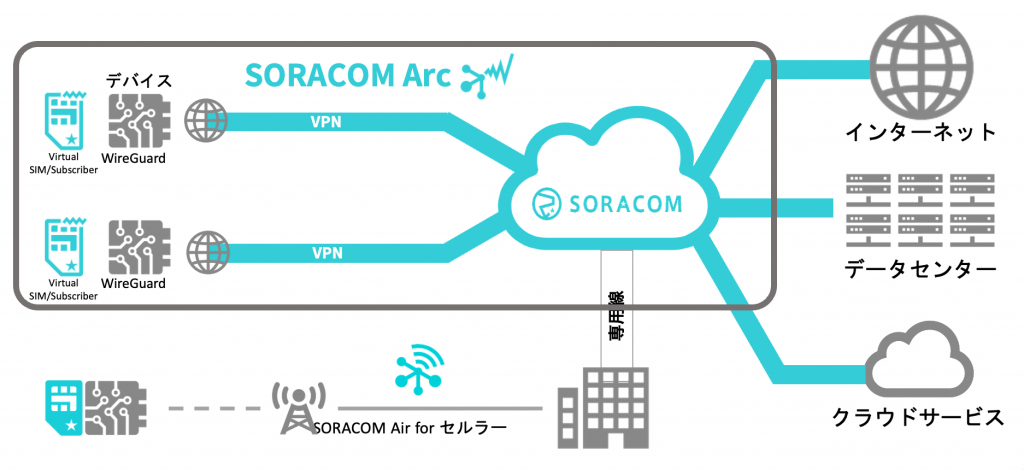
簡単すぎません?すごいでしょ?
2-1. SORACOM Arcの仕組み
補足:WireGuardってなに?
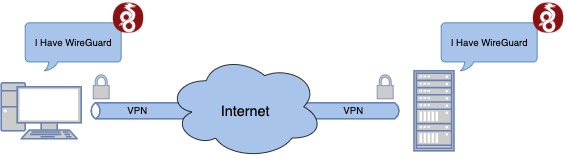
暗号化技術 暗号プリミティブ/プロトコル 共通鍵暗号 ChaCha20 メッセージ認証符号 Poly1305 鍵交換 Curve25519 ハッシュ関数 BLAKE2s ハッシュテーブル鍵 SipHash24 鍵導出 HKDF 2-2. ユースケース
今回はクライアントエージェントである『soratun』を使用してSORACOM Arcを体験したいと思います!!!!!!
3. SORACOM Arcを使用して温度センサーのデータを SORACOM Harvest Data で可視化してみる
前提
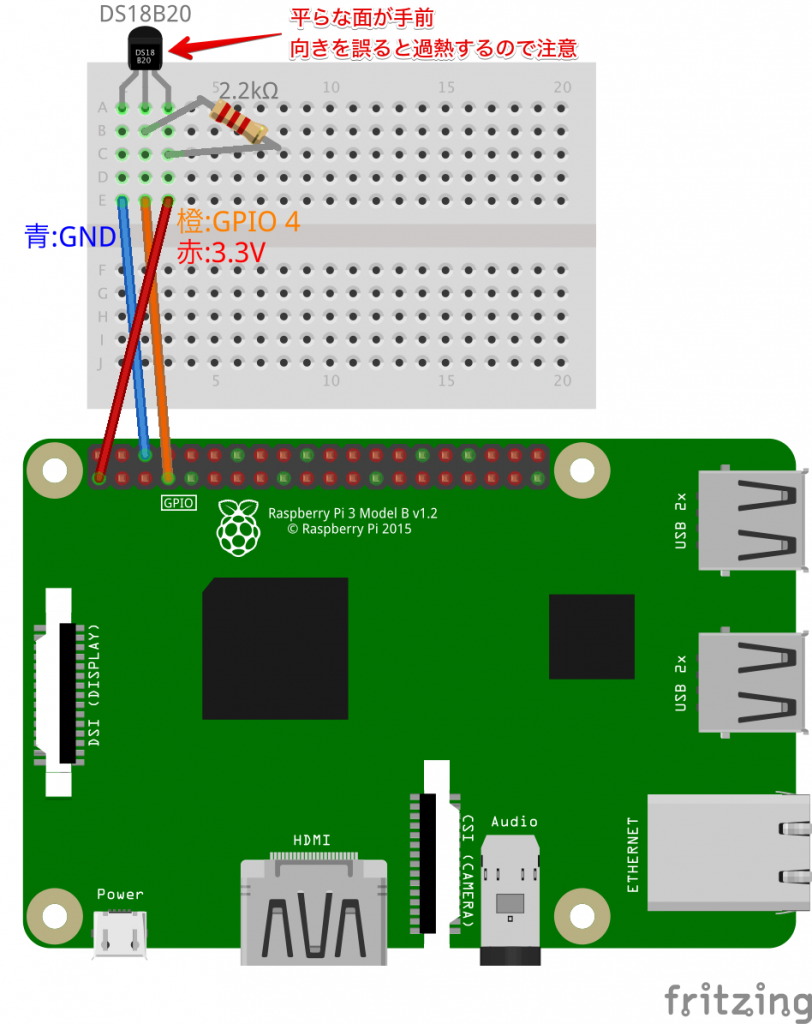
3-1. SAMユーザーを作成する
任意の名前と概要を入力して作成。今回は名前を『soratun_handson』で作成しています。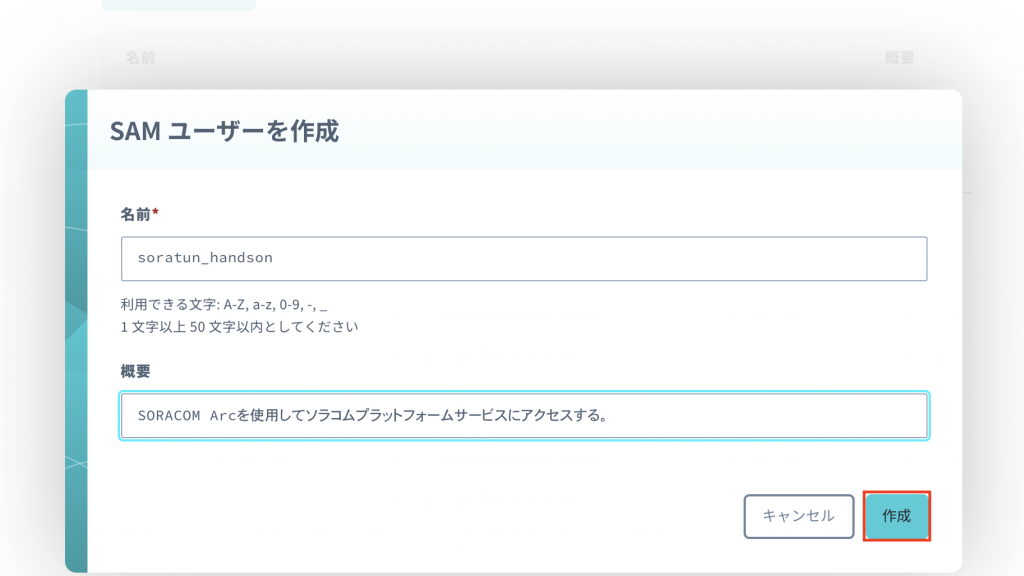
認証キーの生成
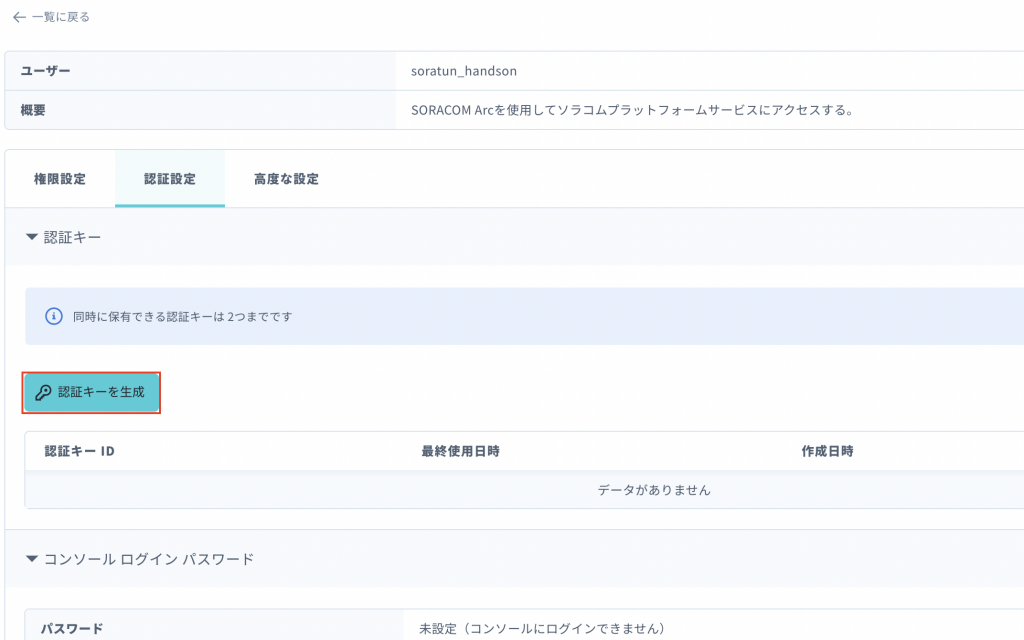
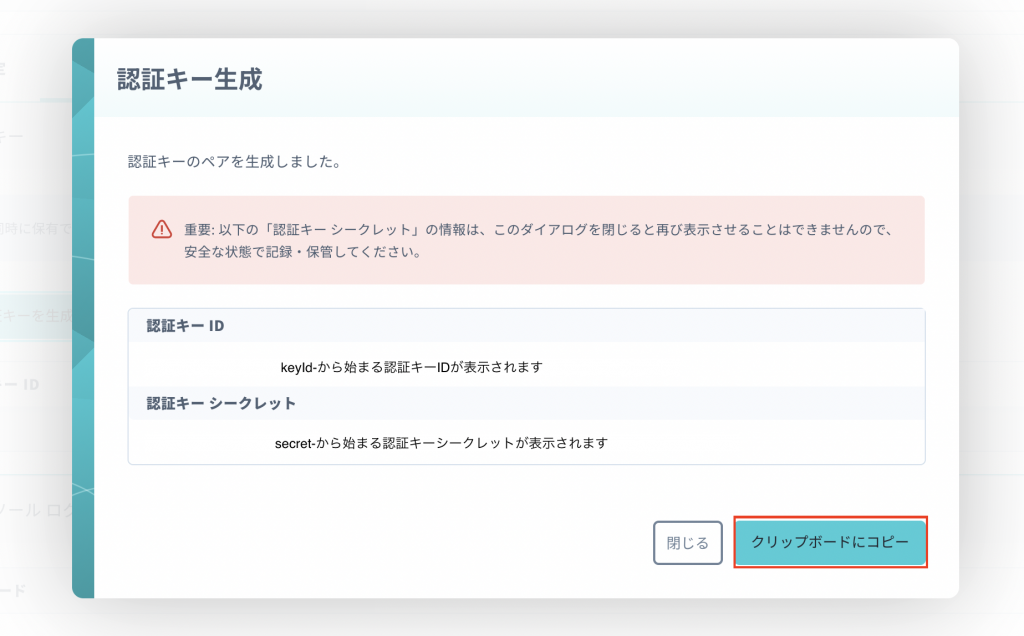
作成された設定ファイルを確認する
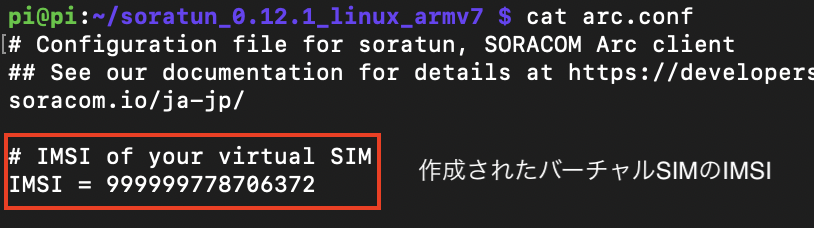
3-2. soratunを実行
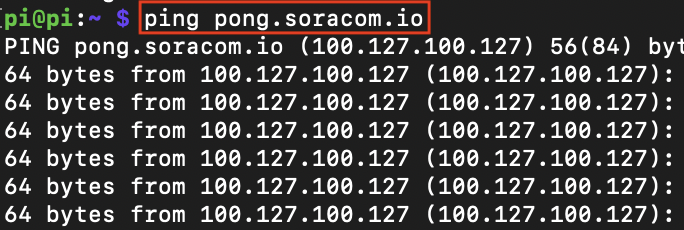
すると・・・名前未設定のバーチャルSIMが作成されています!!
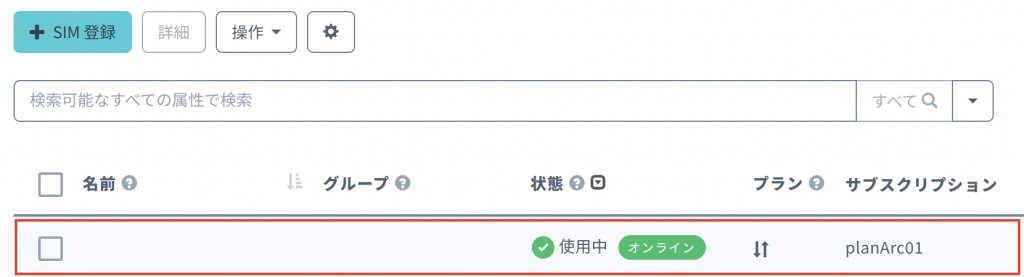
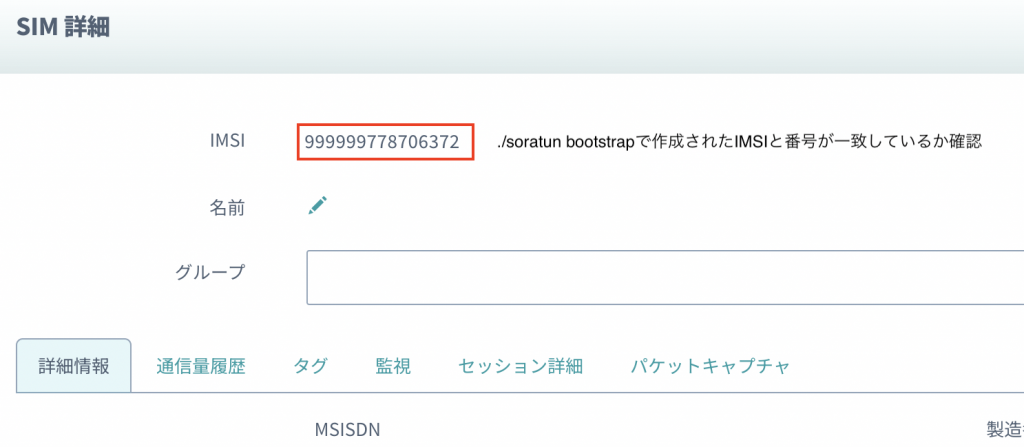
3-3. SORACOM Harvest Dataで可視化
まず、ソラコムのコンソール側でSIMグループを新規に作成します。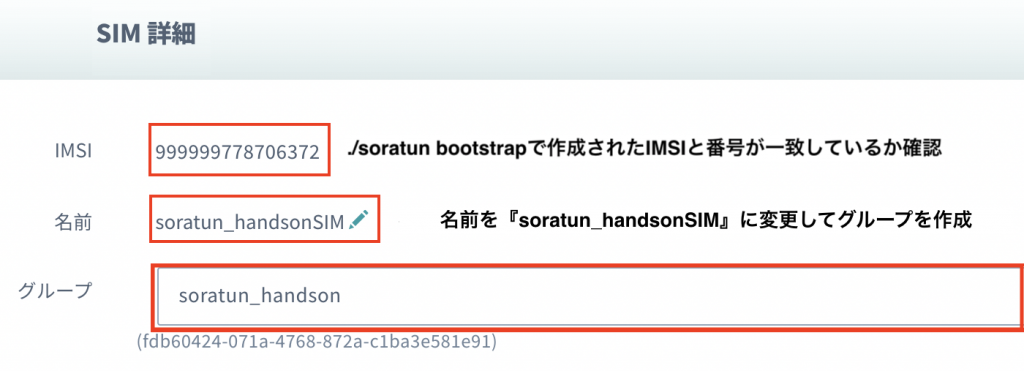
収穫したデータを可視化する
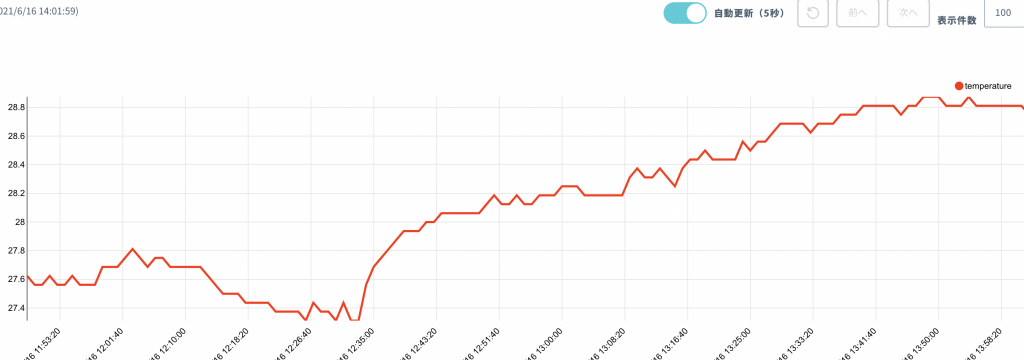
4. まとめ

ご相談も、お見積もりのご依頼も、
「お問い合わせ」フォームより、お気軽にご連絡ください。